Cara Transfer OCBC ke Bank Lain Menggunakan BI FAST
Tutorial
|
Dilihat
1,029
kali
Masih bingung untuk melakukan transfer dari Bank OCBC ke Bank Lain menggunakan Mobile Banking? Berikut saya bagikan cara transfer OCBC ke bank lain dengan metode BI FAST pada aplikasi OCBC Mobile (Mobile Banking Bank OCBC).
Step 1: Klik Menu Transfer
Pada halaman utama OCBC Mobile Indonesia klik tombol Transfer
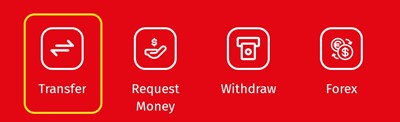
Step 2: Klik New Recipient
Muncul halaman Transfer, klik New Recipient
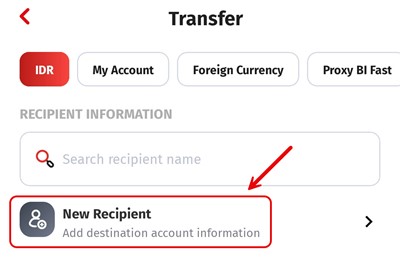
Step 3: Masukkan Bank dan Nomor Rekening Tujuan
Pada halaman New Recipient yang perlu dilakukan :
- 1 - Destination Bank, kamu bisa memilih bank tujuan transfer
- 2 - Account Number, kamu bisa memasukkan nomor rekening tujuan
- 3 - Klik Check Recipient
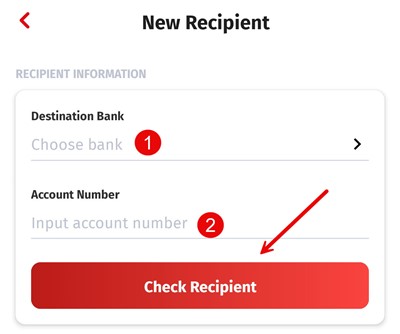
Step 4: Masukkan Nominal dan Pilih Metode Transfer
Pada halaman Input Amount yang perlu dilakukan :
- 1 - Pastikan Nama, Bank Tujuan dan Nomor Rekening tujuan sudah sesuai dengan penerima yang akan kamu transfer
- 2 - Amount, masukkan nominal yang akan ditransfer
- 3 - Transfer Method, kamu bisa pilih BI FAST Transfer
- 4 - Transfer Purpose, kamu bisa pilih sesuai pilihan yang tersedia, dalam hal ini saya memilih Fund Transfer
- 5 - Message tidak wajib diisi, kamu bisa mengisi jika ingin memasukkan keterangan transfer
- 6 - Klik Continue
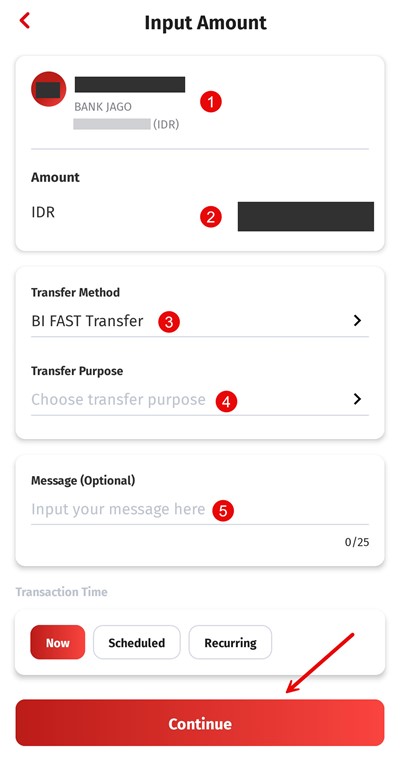
Pilihan yang tersedia pada Transfer Method di OCBC Mobile yaitu, BI FAST Transfer, Online Transfer, LLG Transfer, RTGS Transfer. Pada contoh ini saya menggunakan BI FAST Transfer.

Pilihan yang tersedia untuk Transfer Purpose di OCBC Mobile adalah Investment, Fund Transfer, Purchase, Others. Pada contoh ini saya memilih Fund Transfer.
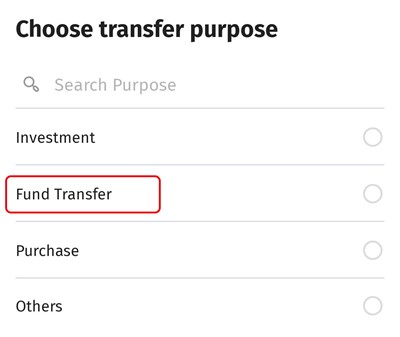
Step 5: Konfirmasi Data Transfer dan Masukkan PIN
Pada halaman Transfer Summary yang perlu dilakukan :
- 1 - Pastikan rekening sumber dana di Bank OCBC sudah benar
- 2 - Pastikan Nama, Bank Tujuan dan Nomor Rekening Tujuan sudah sesuai
- 3 - Pastikan Nominal yang di Transfer sudah sesuai
- 4 - Klik Confirm
Setelah klik tombol Confirm, selanjutnya memasukkan PIN.
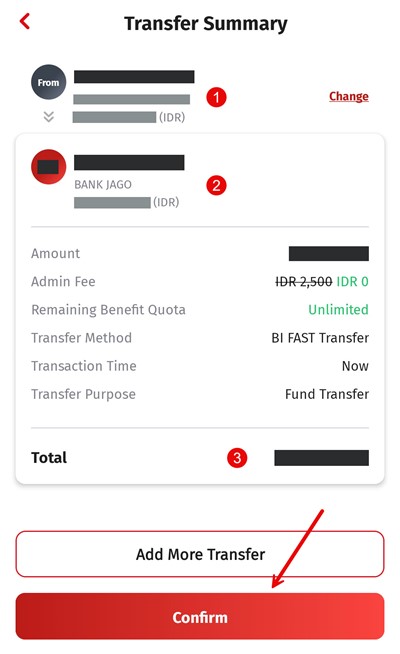
Step 6: Transfer Selesai dan Bukti Transfer
Pada halaman Transaction Status jika muncul keterangan Transaction Successful maka transfer sudah berhasil dilakukan, dan pada halaman ini kamu bisa melihat semua detail transfer.
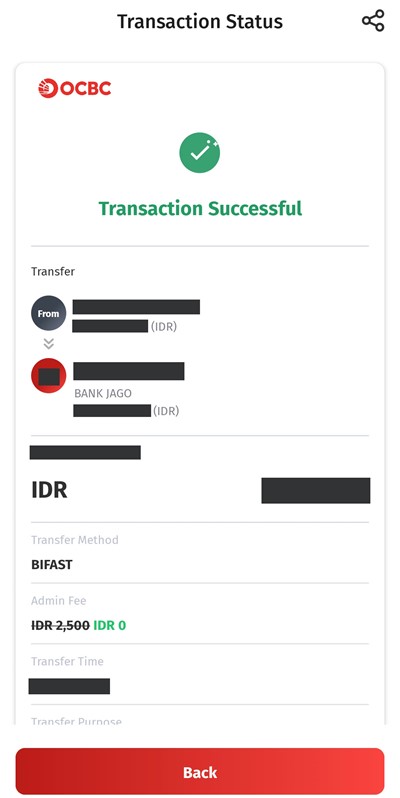
Step 7: Menerima Bukti Transfer di Email
Setelah transfer berhasil kamu akan otomatis mendapatkan email pemberitahuan bahwa Transfer Menggunakan BI FAST di Bank OCBC melalui Aplikasi OCBC Mobile sudah berhasil dilakukan.
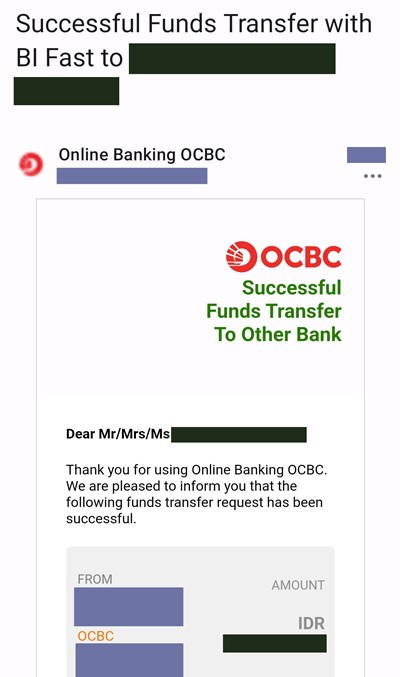
Sekian panduan dari saya untuk Cara Transfer BI FAST di OCBC Mobile Indonesia (Mobile Banking Bank OCBC). Semoga bermanfaat.
